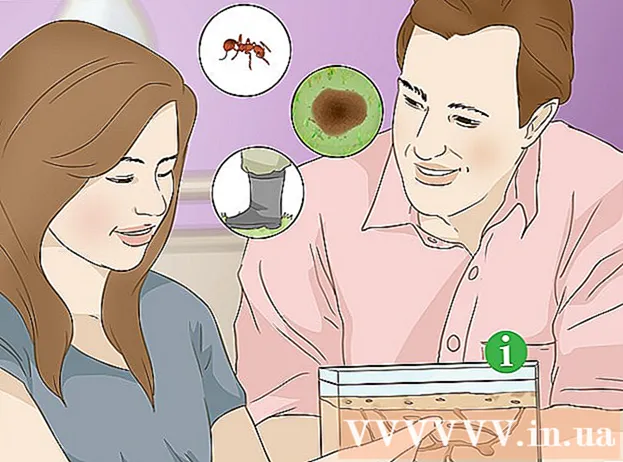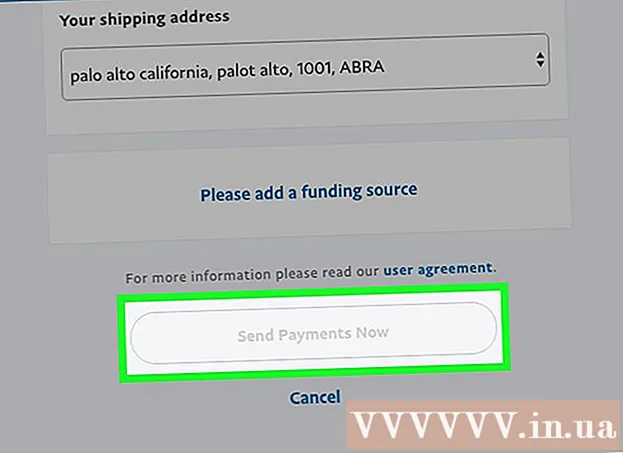מְחַבֵּר:
William Ramirez
תאריך הבריאה:
20 סֶפּטֶמבֶּר 2021
תאריך עדכון:
1 יולי 2024

תוֹכֶן
- צעדים
- חלק 1 מתוך 3: ב- Windows
- חלק 2 מתוך 3: ב- Mac OS
- חלק 3 מתוך 3: כיצד למצוא גופן ב- Word
- טיפים
- אזהרות
מאמר זה יראה לך כיצד להתקין גופן במחשב Windows ו- Mac OS X כדי להשתמש בגופן ב- Word.
צעדים
חלק 1 מתוך 3: ב- Windows
 1 הורד את הגופן מאתר מהימן. בצע זאת מכיוון שהגופן עשוי להכיל קוד זדוני. לעולם אל תוריד גופן עם סיומת .exe. רוב פורמטי הגופנים הם ZIP, TTF ו- OTF.ניתן למצוא גופנים רבים בחינם באתרים הבאים:
1 הורד את הגופן מאתר מהימן. בצע זאת מכיוון שהגופן עשוי להכיל קוד זדוני. לעולם אל תוריד גופן עם סיומת .exe. רוב פורמטי הגופנים הם ZIP, TTF ו- OTF.ניתן למצוא גופנים רבים בחינם באתרים הבאים: - fonts-online.ru/fonts/free
- allfont.ru/free
- ffont.ru/fonts
- allshrift.ru
 2 חלץ את הגופן (במידת הצורך). אם הורדת את הגופן כקובץ ZIP, לחץ פעמיים על הקובץ ולאחר מכן לחץ על Checkout (בחלק העליון של החלון)> Checkout All> Checkout (בתחתית החלון).
2 חלץ את הגופן (במידת הצורך). אם הורדת את הגופן כקובץ ZIP, לחץ פעמיים על הקובץ ולאחר מכן לחץ על Checkout (בחלק העליון של החלון)> Checkout All> Checkout (בתחתית החלון). - דלג על שלב זה אם הורדת את הגופן כקובץ TTF או OTF.
 3 לחץ פעמיים על קובץ הגופן. הגופן ייפתח בחלון תצוגה מקדימה.
3 לחץ פעמיים על קובץ הגופן. הגופן ייפתח בחלון תצוגה מקדימה.  4 לחץ על להתקין. הוא נמצא בחלק העליון של חלון התצוגה המקדימה.
4 לחץ על להתקין. הוא נמצא בחלק העליון של חלון התצוגה המקדימה.  5 לחץ על כןאם תתבקש. התקנת הגופן דורשת זכויות מנהל, כך שתצטרך לאשר את פעולותיך.
5 לחץ על כןאם תתבקש. התקנת הגופן דורשת זכויות מנהל, כך שתצטרך לאשר את פעולותיך. - אם אתה מחובר כאורח (לא כמנהל), לא תוכל להתקין את הגופן.
 6 המתן בזמן שהגופן מותקן. בדרך כלל זה לוקח כמה שניות. לאחר התקנת הגופן, הוא יהיה זמין לכל תוכנית המשתמשת בגופני מערכת, כולל Microsoft Word.
6 המתן בזמן שהגופן מותקן. בדרך כלל זה לוקח כמה שניות. לאחר התקנת הגופן, הוא יהיה זמין לכל תוכנית המשתמשת בגופני מערכת, כולל Microsoft Word.
חלק 2 מתוך 3: ב- Mac OS
 1 הורד את הגופן. ישנם אתרים רבים באינטרנט עם גופנים בחינם שתוכל להשתמש בהם במחשב הביתי שלך. Mac OS תומך בפורמטי הגופנים הפופולריים ביותר: OTF ו- TTF. גופנים בחינם ניתן למצוא באתרים הבאים:
1 הורד את הגופן. ישנם אתרים רבים באינטרנט עם גופנים בחינם שתוכל להשתמש בהם במחשב הביתי שלך. Mac OS תומך בפורמטי הגופנים הפופולריים ביותר: OTF ו- TTF. גופנים בחינם ניתן למצוא באתרים הבאים: - fonts-online.ru/fonts/free
- allfont.ru/free
- ffont.ru/fonts
- allshrift.ru
 2 חלץ את הגופן (במידת הצורך). אם הורדת את הגופן כקובץ ZIP, לחץ פעמיים על הקובץ כדי לפתוח אותו.
2 חלץ את הגופן (במידת הצורך). אם הורדת את הגופן כקובץ ZIP, לחץ פעמיים על הקובץ כדי לפתוח אותו. - דלג על שלב זה אם הורדת את הגופן כקובץ TTF או OTF.
 3 לחץ פעמיים על קובץ הגופן. הגופן ייפתח בחלון תצוגה מקדימה.
3 לחץ פעמיים על קובץ הגופן. הגופן ייפתח בחלון תצוגה מקדימה.  4 לחץ על התקן גופן. הוא נמצא בחלק העליון של חלון התצוגה המקדימה. הגופן יותקן וניתן להשתמש בו בכל עורך טקסט, כולל Microsoft Word.
4 לחץ על התקן גופן. הוא נמצא בחלק העליון של חלון התצוגה המקדימה. הגופן יותקן וניתן להשתמש בו בכל עורך טקסט, כולל Microsoft Word.
חלק 3 מתוך 3: כיצד למצוא גופן ב- Word
 1 זכור את שם הגופן המותקן. גופנים ב- Word מפורטים באלפבית, כך שעליך להכיר את האותיות הראשונות של שם הגופן כדי למצוא אותו.
1 זכור את שם הגופן המותקן. גופנים ב- Word מפורטים באלפבית, כך שעליך להכיר את האותיות הראשונות של שם הגופן כדי למצוא אותו.  2 פתח את Microsoft Word. לחץ על הסמל הכחול עם "W" לבן.
2 פתח את Microsoft Word. לחץ על הסמל הכחול עם "W" לבן. - אם Microsoft Word כבר פתוח, סגור אותו ולאחר מכן פתח אותו מחדש. הגופן החדש לא יופיע ב- Word עד שתפעיל מחדש את התוכנית.
 3 לחץ על מסמך חדש. תוכל למצוא אפשרות זו בפינה השמאלית העליונה של דף הבית. ייפתח מסמך Word חדש.
3 לחץ על מסמך חדש. תוכל למצוא אפשרות זו בפינה השמאלית העליונה של דף הבית. ייפתח מסמך Word חדש.  4 לחץ על הכרטיסייה הראשי. הוא נמצא בחלק העליון של חלון Word.
4 לחץ על הכרטיסייה הראשי. הוא נמצא בחלק העליון של חלון Word.  5 פתח את תפריט הגופן. לחץ על
5 פתח את תפריט הגופן. לחץ על  מימין לשם הגופן הנוכחי בסרגל הכלים.
מימין לשם הגופן הנוכחי בסרגל הכלים.  6 מצא גופן חדש. גלול בתפריט ומצא את שם הגופן המותקן.
6 מצא גופן חדש. גלול בתפריט ומצא את שם הגופן המותקן.  7 השתמש בגופן. לחץ על שם הגופן ולאחר מכן הזן טקסט כלשהו. ייתכן שיהיה עליך להתאים את גודל הגופן כדי שייראה בסדר.
7 השתמש בגופן. לחץ על שם הגופן ולאחר מכן הזן טקסט כלשהו. ייתכן שיהיה עליך להתאים את גודל הגופן כדי שייראה בסדר.
טיפים
- בעת התקנת הגופן, הוא יהיה זמין בכל התוכניות בחבילת Microsoft Office.
- אם ברצונך לשלוח מסמך Word לאדם אחר, שמור אותו כקובץ PDF כך שהגופן המותקן יישאר במסמך. לשם כך, בחלון שמור, לחץ על סוג קובץ (Windows) או עיצוב (Mac) ולאחר מכן בחר PDF.
אזהרות
- חלק מהתווים לא יהיו זמינים בגופן מסוים.